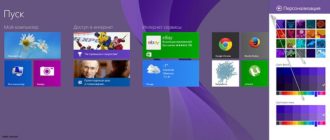Здравствуйте, дорогие читатели. Сегодня мы Вам расскажем, как создать беспроводную сеть в операционной системе Windows 8 и раздать Интернет через WiFi. Наверняка, каждый из Вас сталкивался с проблемой, когда просто позарез необходим Интернет. Проводить ради одного выхода в мировую сеть не хочется, а выйти надо. Вот именно в таких ситуациях Вам поможет наша статья. Создавать точку доступа мы будем при помощи средств Windows 8. Этот способ является одним из наиболее простых и легких. Ну, не буду Вас томить, а лучше начну.
Для начала нужно зайти в «Центр управления сетями и общим доступом». Сделать это можно либо из панели управления, либо из рабочего стола. С рабочего стола это можно сделать следующим образом.

Это же можно сделать через панель управления следующим образом. Идем по следующему пути: «Боковая панель — Параметры — Панель управления — Центр управления сетями и общим доступом». Перед переходом на пункт « Центр управления сетями и общим доступом» выставьте пункт «Крупные значки».

Затем заходим в сам «Центр управления сетями» и выбираем «Создание и настройка нового подключения».

Затем выбираем «Подключение к беспроводной сети вручную» и нажимаем «Далее».

После этого перед Вами откроется окно, в котором мы и будем создавать саму сеть. Здесь Мы выбираем следующие параметры:
- Здесь задаете имя сети
- Выбираете тип безопасности. Мы советуем Вам выбирать WPA2. Он надежно шифрует протоколы, в следствии чего злоумышленникам тяжело будет сломать Ваш WiFi.
- Здесь лучше всего выбрать тип шифрования AES. Подключение, конечно, на этом типе шифрования работает немного медленнее, зато пробить эту защиту намного сложнее, чем с другим шифрованием.
- Вводите ключ безопасности очень сложным, но в то же время таким, что бы его не забыть. Комбинируйте числа и буквы низкого и высокого регистра. Не вводите пароли типа «qwerty» или «12345» и что-то подобное. Такие последовательности подбираются за пару секунд и легко взламываются. Я, например, создал сложный пароль, сохранил его в текстовом документе и закинул к себе на почту.
- Нажимаете далее.

После чего Ваше подключение создано. Вам остается только взять другое устройство (телефон или ноут) и найти созданную сеть. О том, как найти сеть и узнать пароль, читайте нашу статью здесь.
Подводим итоги: Таким нехитрым способом Вы всегда сможете удаленно подключится к Интернету через WiFi. Как Вы видите, создать беспроводную сеть WiFi совсем несложно. Просто надо знать, что и где нажимать.